Indholdsfortegnelse:
- Trin 1: Find den rigtige størrelse bog
- Trin 2: Tegn og klip og klip og klip …
- Trin 3: Ryd op i kanterne
- Trin 4: Gør plads til knapperne
- Trin 5: Indsæt fjernbetjeningsknappen
- Trin 6: Tilføj en sikkerhedsrem
- Trin 7: Oplad/synkroniser gennem siderne
- Trin 8: Katastrofe

Video: Genbrug en bog til en IPad Stealth -sag: 8 trin (med billeder)

2024 Forfatter: John Day | [email protected]. Sidst ændret: 2024-01-30 08:27
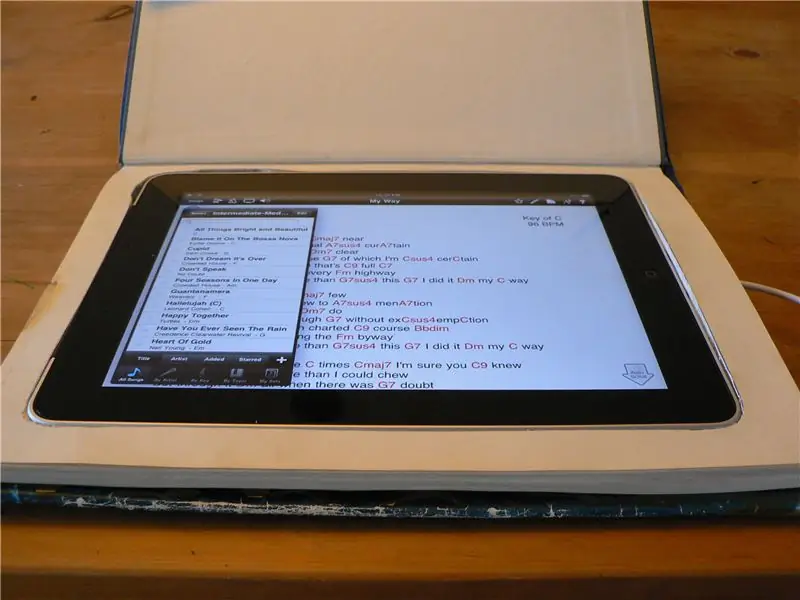
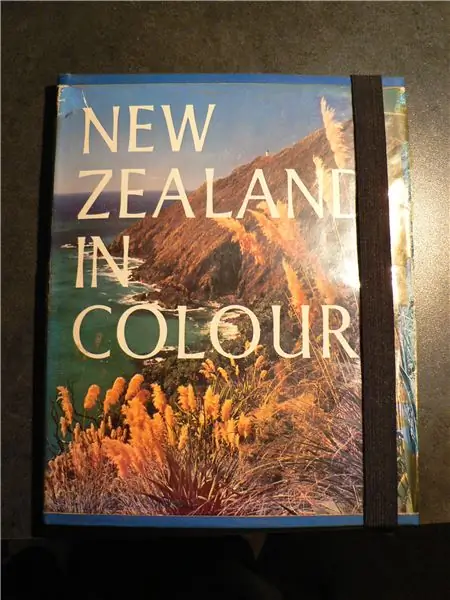
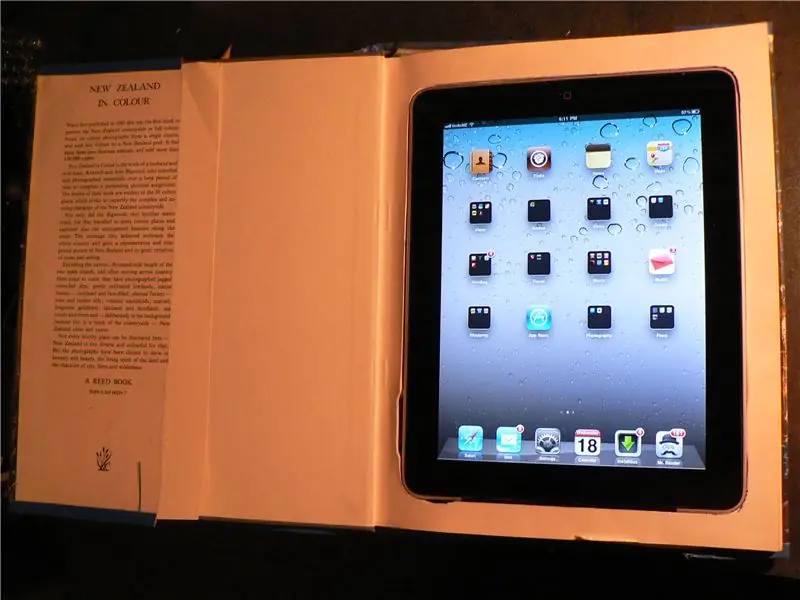
Nogle gange vil du ikke have, at alle skal vide, at du bærer din iPad rundt. Ingen vil bemærke, at du har en bog med, især hvis det er en eks-bibliotekskopi af 1970'erne af "New Zealand in Color". Med en hobbykniv, en papirclips og en smule tålmodighed vil du kunne genbruge det, du udskifter, til en æske til udskiftning. Det kunne have været sagt enklere, men du forstår ideen.
Trin 1: Find den rigtige størrelse bog

Tag din iPad med til en brugt boghandel eller genbrugsbutik, og find en bog, der har den rigtige størrelse. Jeg fandt den bedste størrelse, da du satte iPad'en på siderne i bogen, der er omkring 20 mm (3/4 ") til 25 mm (1") rundt om den. For lille er et problem, fordi papiret ikke vil være stærkt nok til at holde iPad’en i og for stort er fint, hvis du kan lide at bære en masse størrelse og vægt, du ikke har brug for. Den perfekte tykkelse er, når siderne i den lukkede bog er ens eller lidt tykkere end iPad. Jeg valgte også en bog med masser af fotos, fordi siderne var tykkere, hvilket betød stærkere og mindre at klippe. Ved nærmere eftertanke, hvorfor ikke puste nyt liv i den gamle masteropgave som en personlig iPad -sag? Du kommer sikkert ikke til at læse det igen, vel?
Trin 2: Tegn og klip og klip og klip …



OK, det er den del, der bliver lidt kedelig, men du behøver ikke at gøre det i et møde (som jeg dumt gjorde). Sæt iPad med forsiden nedad på den første side og spor rundt om den. Jeg brugte en pen, fordi en blyant kunne markere kanten af iPad. Efter sporing skæres forsigtigt den første side af. Når det er skåret, kan du enten spore formen på den næste side eller bruge hullet som en vejledning. Det kan gøre det lettere at skære kurverne med et fint blad af xacto-typen, men efter et par sider skiftede jeg et tungere stanley-blad til alt undtagen hjørnerne. En anden ting at huske er, at når du klipper flere sider, har du en tendens til at åbne bogen (som på billedet), og bogens ryg vil flade. Når dette sker, ændres hullernes position, så når du skærer, skal du sørge for, at rygsøjlen er, som den vil være, når bogen er lukket. Bliv ved med at skære sider ud, indtil din iPad sidder i hullet og flugter med den første side. Min bog var omtrent den rigtige tykkelse, så jeg klippede alle siderne.
Trin 3: Ryd op i kanterne

Uanset hvor præcist du klipper siderne, ser de ikke perfekte ud. Bare rolig, tag dit pålidelige Dremel-lignende værktøj ud og gå rundt i kanterne med den lille trommesliber. Jeg fandt ud af, at de slebne kanter havde en tendens til at sprede sig og gjorde hele partiet lidt tykkere ved den slebne kant. Hvis dette kommer til at genere dig, kan du klemme papiret ned, mens du sliber det. Det gjorde det ikke, så jeg ikke gjorde det. Igen, sørg for at gøre dette med rygsøjlen oprejst, så dine slibede papir "vægge" vil være lodrette. Bliv ved med at trimme, indtil din iPad passer fint ind i rummet. Det er muligvis ikke i stand til at gå helt ind i hullet, fordi det bliver fanget på knapperne, så når du kommer tæt på, skal du gå til det næste trin, og når mellemrummene til knapperne er lavet, kan du lave en anden trimning.
Trin 4: Gør plads til knapperne

Hvis du nu har en iPad 2, kan du springe dette trin over, fordi iPad 2 -knapperne er på kurverne, så de ikke stikker ud af siden. Min er en iPad 1, så jeg var nødt til at bruge det samme tromlesliberværktøj til at lave små fordybninger, hvor lydstyrken/lydløs og tænd/sluk -knappen stikker ud på siden.
Trin 5: Indsæt fjernbetjeningsknappen

OK, så din iPad er heldigvis i din nye bogkasse, men du kan ikke slukke for strømmen. Ingen problemer! Du skal blot sætte en papirclips på det rigtige sted, så enden stemmer overens med tænd / sluk -knappen og voila! Fjernbetjeningsknap.
Trin 6: Tilføj en sikkerhedsrem

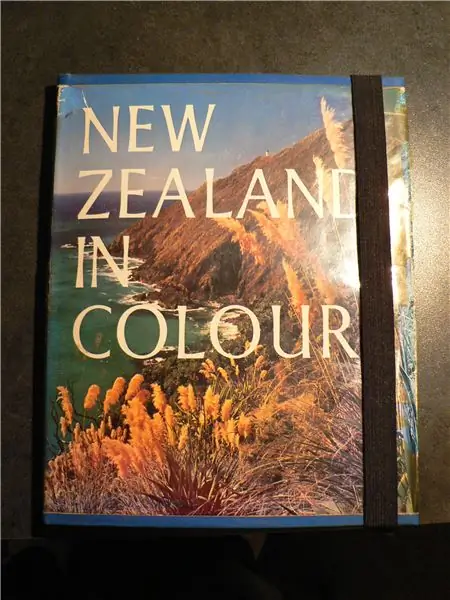
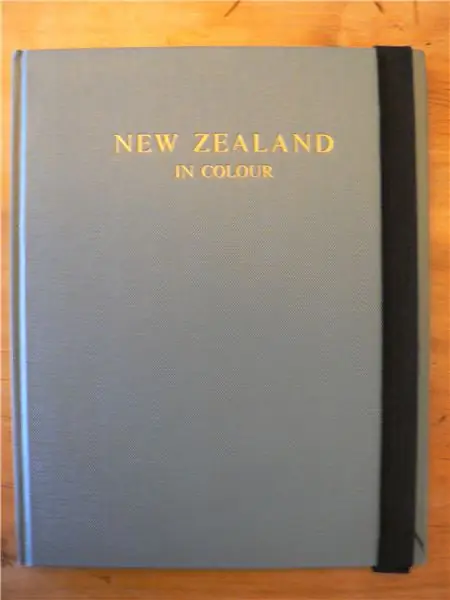
Du er måske nervøs for, at din nye bogkasse vil flyve åben og tabe din iPad på betonen. Frygt aldrig. Du kan tilføje en særlig sikkerhedsrem. Alt du behøver er elastik nok til at vikle rundt om enden af bogen. Sy elastikken i en løkke, og hæft derefter løkken til bagsiden af bogen. Klammerne er kun til placering, og det kræver ikke meget kraft at holde bogen lukket. Jeg satte det gamle biblioteksdæksel på igen, og det skjulte bagsiden af elastikken og hæfteklammerne, men hvis de generer dig, kan du altid angribe dem med en skarp eller levende (filtpen).
Trin 7: Oplad/synkroniser gennem siderne
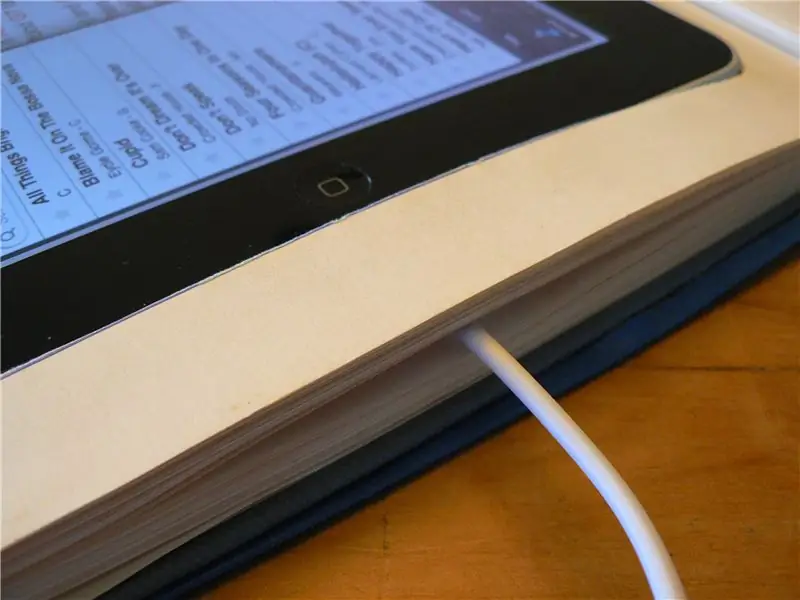
Hvis du vil oplade din iPad, skal du blot løfte nok sider til at passe kablet til dockingstikket, og du er væk!
Trin 8: Katastrofe
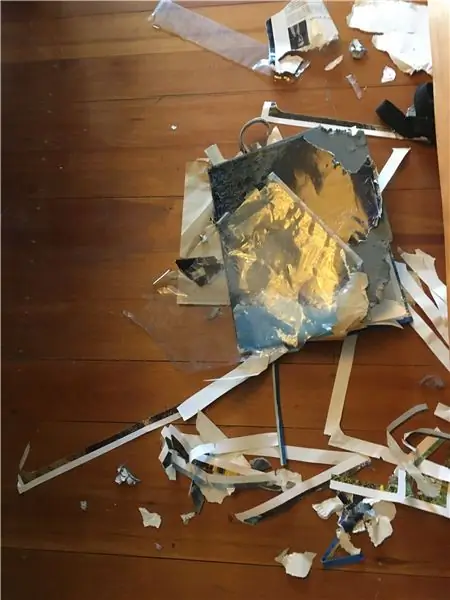

Hunden "fandt" iPad -etuiet, og jeg var for sent til at gøre noget ved det!
Anbefalede:
Genbrug gammel bærbar touchpad til at styre en trinmotor: 11 trin (med billeder)

Genbrug den gamle bærbare touchpad til at styre en trinmotor: Jeg lavede dette projekt for et par måneder siden. For et par dage siden lagde jeg en video af projektet ud på r/Arduino på Reddit. Da jeg så folk blive interesseret i projektet, besluttede jeg at gøre denne Instructable, hvor jeg har foretaget nogle ændringer af Arduino -koden og
Genbrug en gammel bærbar touchpad til at styre en computer !: 11 trin (med billeder)

Genbrug en gammel bærbar touchpad til at styre en computer !: PS/2 bærbare touchpads er blandt de sejeste brugergrænsefladeenheder, der kan bruges med en mikrokontroller. De glidende og bankende fingerbevægelser kan vise sig at skabe kontrollerende ting på en ganske enkel og sjov måde. I denne Instructable, lad os kombinere en med
Sådan aflader du elektroniske komponenter sikkert til genbrug: 9 trin (med billeder)

Hvordan man sikkert aflader elektroniske komponenter til genbrug: Hej! Jeg er en elektroniknørd, så jeg elsker at lege med forskellige elektroniske komponenter i mine projekter. Imidlertid har jeg måske ikke altid de komponenter, jeg har brug for for at få mit arbejde udført. Nogle gange er det lettere at trække de komponenter, jeg har brug for, fra en gammel elektronisk
Sådan konverteres en fysisk bog til en e -bog?: 7 trin (med billeder)

Sådan konverteres en fysisk bog til en e -bog ?: Som studerende med hovedfag i kemiteknik har jeg normalt bulktextbøger, tekniske bøger og noter til at scanne (nogle gange udskrive) Jeg har ledt efter en effektiv bogscanner i nogen tid, men de fleste er dyrt, ekstremt stort. Inden længe
Genbrug Genbrug plastik tyggegummi i beholderen til loddemaskine: 6 trin

Genbrug genbrug plastik tyggegummi i beholderen til loddemetalstationen: Denne instruktør viser dig, hvordan du genbruger en tyggegummidåse af plast for at holde en spole af loddetin pæn og ren. Dette vil også fungere på andre spoolede varer; String, Wire, kabler
